Your Turnitin guidance is moving!
We’re migrating our content to a new guides site. We plan to fully launch this new site in July. We are making changes to our structure that will help with discoverability and content searching. You can preview the new site now. To help you get up to speed with the new guidance structure, please visit our orientation page .
このクイックスタートガイドは、iThenticateを初めてご利用になるときに便利です。初めてご利用になる方には、ユーザー名とワンタイムパスワードが記載されたメールがiThenticateの営業担当者から送られてきます。ワンタイムパスワードでは1回しかログインできず、初回ログイン時に変更が必要になります。
- iThenticateにログインするには、www.ithenticate.com からログインボタンを選択します。
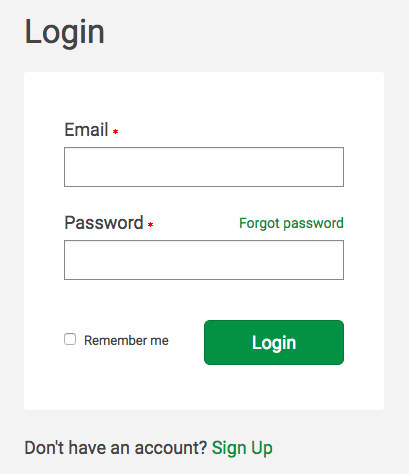
適切なフィールドにメールアドレスとパスワードを入力し、[ログイン] を選択します。 - iThenticateでは、フォルダー グループ「マイフォルダー」とその中に「マイドキュメント」というタイトルのフォルダーが用意されています。
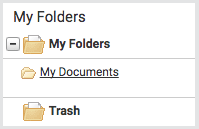
「マイドキュメント」フォルダーから、「文書を送信」リンクを選択して文書を提出することができます。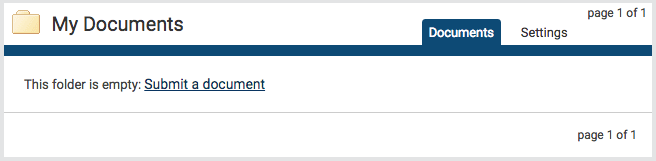
-
ファイルのアップロード ページで、著者の詳細と文書のタイトルを入力します。[ファイルを選択] を選択し、デバイス上のファイルを探します。
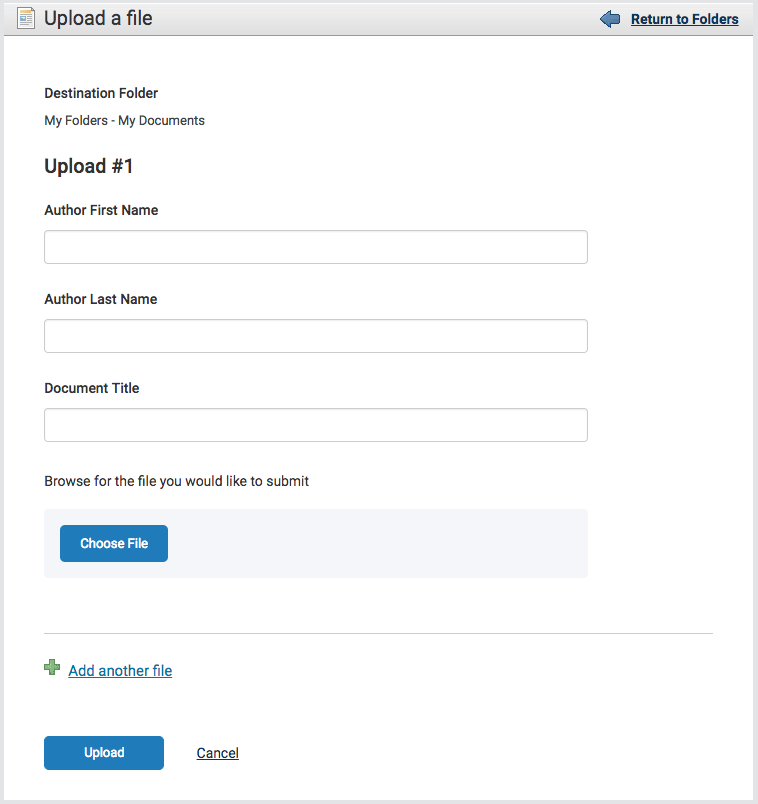
[別のファイルを追加] リンクを選択して、別のファイルを追加します。投稿前に 10 ファイルまで追加することができます。文書をアップロードするには、[アップロード] を選択します。 - 論文の類似性レポートを表示するには、[レポート] 列で類似性スコアを選択します。レポートの生成には通常数分かかります。類似レポートについての詳細は、
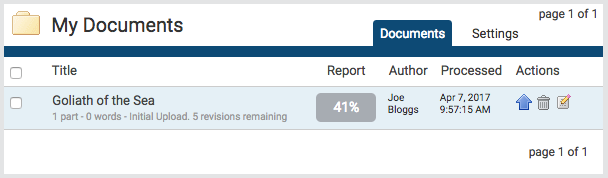
Was this page helpful?
We're sorry to hear that.
